Mainos
Linux on kaikkea vapautta. Vaikka omistamat käyttöjärjestelmät yleensä osoittavat sinut kohti oletusarvoa jokaiselle sovellustyypille (esim. Verkkoselain), Linux tarjoaa työkaluja järjestelmän räätälöintiin omille makuillesi. Sinulla pitäisi olla mahdollisuus olla niin monta tyyppistä ohjelmaa kuin haluat. Ja se mitä update-vaihtoehdot on kyse - helppo tapa vaihtaa vaihtoehtojen välillä.
Näin käytät sitä Ubuntussa (ja muissa Debian-pohjaisissa järjestelmissä).
Päivitysvaihtoehtojärjestelmä
Ennen kuin harkitsemme erilaisia vaihtoehtoja, katsomme kulissien takana olevia asioita. Yksi vaihtoehto, toimittaja, tarjoaa terminaalipohjaisen tekstieditorin:
whereis-toimittaja. toimittaja: / usr / bin / editor /usr/share/man/man1/editor.1.gzJa tekstitiedoston avaaminen tällä komennolla tekee juuri sen, mitä odotit:
sudo editor / etc / fstabTämä avaa tiedostojärjestelmän konfigurointitiedosto Mitkä ovat Config-tiedostot ja kuinka voit muokata niitä?Suurin osa ohjelmistosovelluksista määritetään valikkoliitännän kautta, mutta jotkut vaativat, että sinun on siirryttävä askeleen eteenpäin ja muokattava tekstitiedostoa. Mutta miten nämä "konfigurointitiedostot" toimivat? Lue lisää tekstieditorissa… mutta kumpi? Alla olevassa järjestelmässä se avattiin nano:
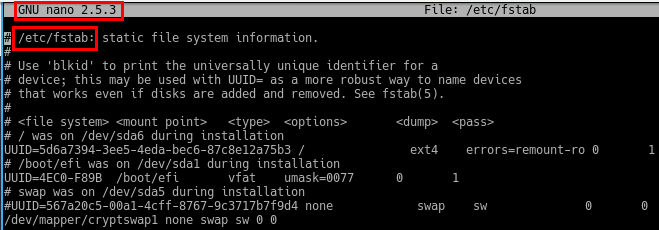
toimittaja komento on itse asiassa a symbolinen linkki Mikä on symbolinen linkki (Symlink)? Kuinka luoda yksi LinuxissaTiedoston pikakuvakkeet ovat hyödyllisiä, mutta symboliset linkit (linkit) voivat muuttaa tiedostojen ja kansioiden käyttöä Linuxissa, macOS: ssa ja Windowsissa. Lue lisää (Symlink). Linkki nano, saatat kysyä? Ehei! Käsky /usr/bin/editor on linkki /etc/alternatives/editor. /etc/alternatives hakemisto on paikka, jossa kaikkia järjestelmän vaihtoehtoja hallitaan symbolisina linkkeinä. Nämä linkit osoittavat kyseiseen ohjelmaan. Joten se on linkki (PATH-muodossa) linkkiin (vaihtoehtojen hakemistossa) ohjelmaan.
Kuten olet ehkä arvata, update-vaihtoehdot on työkalu, joka auttaa hallitsemaan näitä linkkejä. Katsotaanpa miten sitä käytetään.
Esimerkki päivitys-vaihtoehdoista Käyttö
Useimmat update-vaihtoehdot käyttämäsi komennot seuraavat tätä mallia:
sudo päivitys-vaihtoehdot [vaihtoehto] [vaihtoehto (t)]Edellä, vaihtoehto (t) viittaa ohjelmaan, jota lopulta käytät. vaihtoehto on mitä haluat tehdä sen kanssa. Jatka toimittaja komponentti, ennen kuin ryöstämme ympäri, katsotaanpa maan pinta-ala. näyttö vaihtoehto näyttää meille joitain yksityiskohtia.
päivitys-vaihtoehdot - näyttöeditori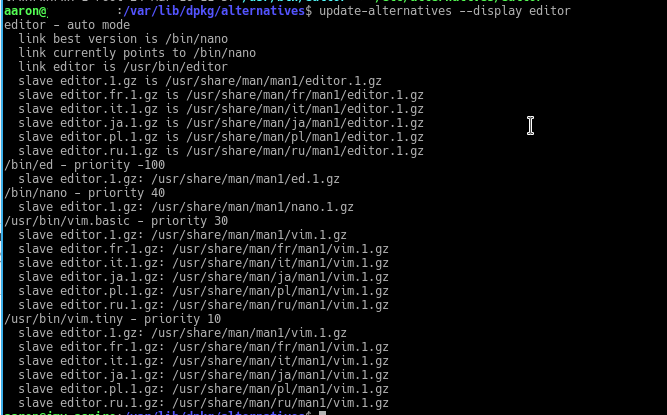
Ylärivit kertovat meille polun toimittaja komento itse, samoin kuin mitä tällä hetkellä linkitetään. Siellä on kuitenkin paljon tavaraa, mukaan lukien mies sivu käännökset ja sellaiset. Keskittyneempi lista komento helpottaa asioiden ymmärtämistä:
päivitys-vaihtoehdot - luetteloeditori
Siellä voit nähdä sen nano on todellakin lueteltu vaihtoehtona toimittaja. Mutta mitä muuta voisimme käyttää? Tämä antaa meille kolme vaihtoehtoa, mukaan lukien VIM. Voit määrittää uudelleen toimittaja soittaa VIM Ohjelma sen sijaan config vaihtoehto.
sudo update-alternatives --config-editori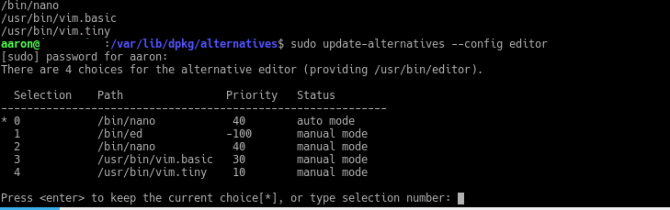
Interaktiivisella valikossa voit valita uuden vaihtoehdon. Tai jos tiedät haluamasi ohjelman, käytä aseta vaihtoehto:
sudo update-alternatives --set editor /usr/bin/vim.basicSeuraavaksi tarkastelemme muutama vaihtoehtoa, jotka sinun kannattaa kokeilla.
Huomattavia päivitysvaihtoehtoja
Kuten mainittiin, on jo monia paketteja, jotka hyödyntävät update-vaihtoehdot järjestelmään. Tässä on joitain, jotka voivat osoittautua hyödyllisiksi järjestelmän hallinnassa:
päivitys-vaihtoehdot --config javaJotkut ohjelmat odottavat / vaativat tietyn Java-version asentamisen. Ubuntu-pohjaisissa järjestelmissä voit asenna useita OpenJDK-versioita Kuinka tarkistaa, onko Java asennettu Ubuntuun (ja asentaa, jos se ei ole)Java-ohjelmaan kirjoitetaan paljon monen alustan välisiä sovelluksia, joten jos haluat pitää hauskaa Linuxissa, sinun on todennäköisesti asennettava se jossain vaiheessa. Lue lisää (avoimen lähdekoodin Java) arkistoista sekä asentaa käsin useita virallisen Oracle JRE -versioiden versioita. Viimeksi mainitun asettaminen vaihtoehdoksi antaa sinun vaihtaa, mikä Java-ympäristö käynnistää ohjelmat lennossa.
Huomaa: On olemassa useita Java-liittyviä vaihtoehtoja, jotka kaikki tulisi päivittää yhdessä. Tutustu mukavuussovellukseen update-java-vaihtoehtoja, joka tekee joitain Java-erityisistä töistä sinulle.
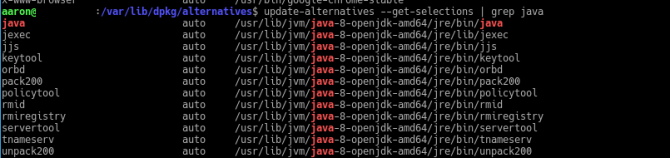
päivitys-vaihtoehdot --config x-www-selain / gnome-www-selainMelko itsestään selvä, tämän avulla voit asettaa oletusselaimesi. Jos työskentelet GNOME-pohjaisella työpöydällä, sinun tulisi myös katsoa sitä gnome-www-selain liian.
päivitys-vaihtoehdot --config mozilla-flashpluginParemmin tai huonommin, on edelleen paljon sivustoja, jotka käytä Flashia Kuinka saada Chromen uusin Flash Player toimimaan Firefoxissa LinuxissaÄlä missaa Flashin uusia ominaisuuksia ja suorituskyvyn parannuksia yksinkertaisesti siksi, että haluat käyttää Firefoxia. Näin saat uusimman Flash-version Firefoxille Linuxissa. Lue lisää . Tämä auttaa sinua vaihtamaan virallisen Adobe-version ja avoimen lähdekoodin, kuten kiristellä.
Jos olet kiinnostunut kaikista tarjolla olevista vaihtoehdoista, kokeile seuraavaa ja luetella ne kaikki nykyisellä asetuksellaan:
päivitys-vaihtoehdot - halutut-valinnatVaihtoehtojen mukauttaminen
Canonicalin tarjoamien vaihtoehtojen hallinta on hyvä ja hyvä. Mutta se ei olisi vapautta, jos et voisi tehdä siitä omaasi, eikö niin? Seuraavissa osissa tarkastellaan kuinka lisätä ja poistaa omia vaihtoehtoisia ryhmiäsi.
Vaihtoehtojen lisääminen järjestelmästä
Vaihtoehtoja lisätään järjestelmään automaattisesti asennettaessa tuettuja paketteja. Esimerkiksi, jos olet asentanut emacs, asennusprosessi suorittaisi komentosarjan, joka luo tarvittavan vaihtoehdon /etc/alternatives, mukaan lukien prioriteetti.
Mutta voit myös luoda omia vaihtoehtoja, jos olet tarpeeksi seikkailunhaluinen. Jos teet niin, sinun tulisi muistaa, että sinun on täytettävä nämä vaihtoehdot manuaalisesti. Esimerkiksi, jos luot uuden vaihtoehdon, jonka otsikko on X-sana-prosessori, sinun on lisättävä ensimmäinen ja kaikki seuraavat ohjelmat käsin. Sinun on myös poistettava ne, muuten saatat löytää vaihtoehtoisen osoittamalla ohjelmaa, jota ei enää ole.
Lisäämme ryhmä nimeltä X-sana-prosessori ja yksi vaihtoehto (tässä tapauksessa erinomainen LibreOffice Writer 9 tehokasta LibreOffice Writer -vinkkiä tuottavuuden parantamiseksiYksi ilmainen Microsoft Office -vaihtoehto, joka paistaa muun yläpuolella, on LibreOffice. Autamme sinua tutustumaan (enemmän) tähän monipuoliseen toimistopakettiin. Lue lisää ) on seuraava:
sudo update-alternatives - asenna / usr / bin / tekstinkäsittelyohjelma x-word-prosessori / usr / bin / lowriter 40Tämä komento luo:
- Uusi komento (itse asiassa linkki) kutsuttiin sana-prosessori edustavat;
- Uusi vaihtoehtoryhmä nimeltään X-sana-prosessori, joka;
- Sisältää (ja oletuksena) sovelluksen /usr/bin/lowriter, joka on;
- Ensisijaisuusaste 40.
Kutsumus sana-prosessori komentoriviltä käynnistää nyt LibreOffice Writer (määritetty yllä nimellä lowriter). Voit lisätä muita (esim. Tekstitilan tekstinkäsittelyohjelma) wordgrinder) samalla komennolla muuttamalla todellisen sovelluksen polkua tarpeen mukaan:
sudo update-alternatives - asenna / usr / bin / tekstinkäsittelyohjelma x-word-prosessori / usr / bin / wordgrinder 20Nyt kysyt X-sana-prosessori ryhmä näyttää nämä kaksi vaihtoehtoa.
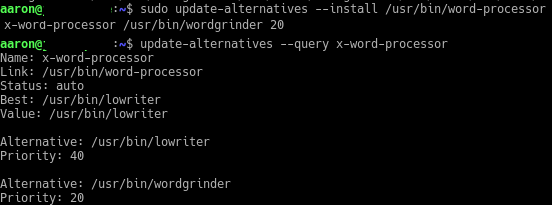
Oletuksena ryhmä on “auto” -tilassa, mikä tarkoittaa, että järjestelmä käyttää vaihtoehtoa, jolla on suurin prioriteetti (numeroiden mukaan) se sisältää - tässä tapauksessa LibreOffice (40, versus wordgrinder n 20). Voit käyttää config yllä kuvattu vaihtoehto tämän muuttamiseksi.
Vaihtoehtojen poistaminen järjestelmästä
Jos päätät, että et tarvitse vaihtoehtoa, yksinkertainen komento näppäimellä Poista vaihtoehto pääsee eroon siitä.
sudo update-alternatives - poista x-tekstinkäsittelyohjelma / usr / bin / wordgrinderLopuksi Poista kaikki -vaihtoehto poistaa koko ryhmän, mukaan lukien kaikki sen vaihtoehdot:
sudo update-alternatives - poista kaikki x-sanat-prosessoriHuomaa, että nämä poistavat päivitä vaihtoehtoja merkinnät mutta ei ohjelmat, joihin ne on kytketty.
Oletko koskaan päivittänyt vaihtoehtoja toiminnassa aiemmin? Onko vaihtoehtojen kanssa työskentelemiseen liittyviä vinkkejä tai temppuja? Kerro meille kommenteista!
Kuvahyvitys: hetkessä Shutterstock.com-sivuston kautta
Aaron on työskennellyt kyynärpäässä liiketoiminnan analyytikkona ja projektipäällikkönä viidentoista vuoden ajan, ja hän on ollut uskollinen Ubuntun käyttäjä melkein yhtä kauan (Breezy Badgerin jälkeen). Hänen kiinnostuksen kohteisiinsa kuuluvat avoimen lähdekoodin, pienyrityssovellukset, Linuxin ja Androidin integrointi sekä tietojenkäsittely pelkän tekstin tilassa.


